Можете посмотреть видео на нашем youtube-канале на эту тему.
Либо читайте дальше полезную информацию.
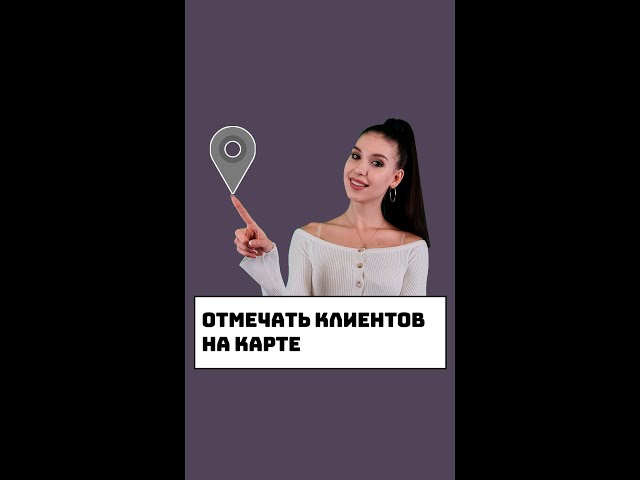
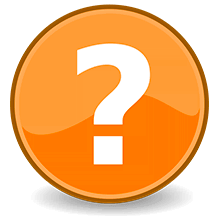
Многим организациям требуется программа для работы с картами. Система "USU" умеет использовать географические карты. Давайте для примера войдем в модуль "Клиентов". Некоторым пациентам можно отмечать расположение на географической карте, если вы работаете с выездом. Точные координаты записываются в поле "Расположение".
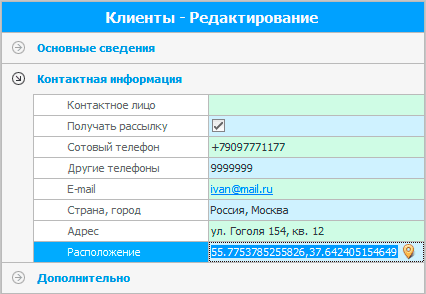
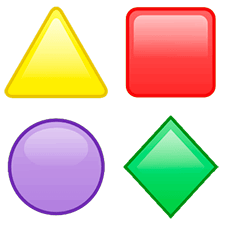
Программа умеет хранить координаты клиентов и своих филиалов.
Например, если мы "редактируем" карточку клиента, то в поле "Расположение" можно нажать на кнопку выбора координат, расположенную с правого края.
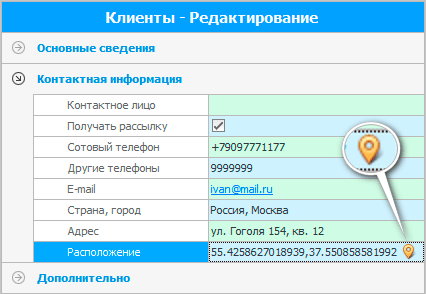
Откроется карта, на которой можно найти нужный город, затем увеличить масштаб и найти точный адрес.

Когда вы щелкните мышкой в нужное место карты, там останется метка с именем того клиента, для которого вы указываете расположение.
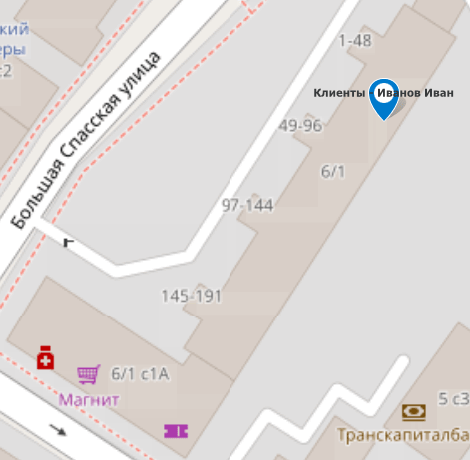
Если вы верно выбрали расположение, нажмите кнопку "Сохранить" в верхней части карты.
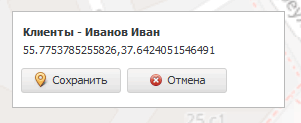
Выбранные координаты попадут в карточку редактируемого клиента.
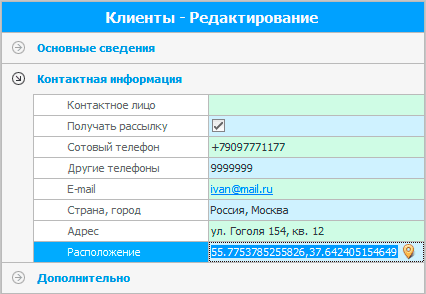
Нажимаем кнопку "Сохранить".
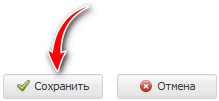
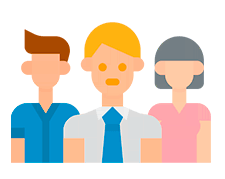
Теперь давайте посмотрим, как будут отображаться клиенты, чьи координаты мы сохранили в базе данных. Сверху в главном меню "Программа" выберите команду "Карта". Откроется географическая карта.

В списке отображаемых объектов отметьте галочкой, что мы хотим видеть "Клиентов".
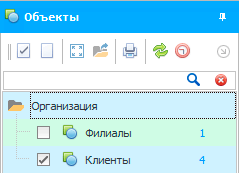
Вы можете заказать разработчикам "Универсальной Системы Учета" изменить или дополнить список отображаемых на карте объектов.
После этого можно нажать кнопку "Показать все объекты на карте", чтобы масштаб карты автоматически подстроился, и все клиенты попали в область видимости.
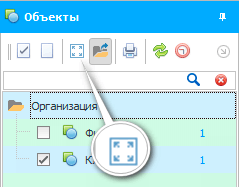
Теперь мы видим скопления клиентов и можем смело анализировать свое бизнес-влияние. А все ли районы города охвачены вами?
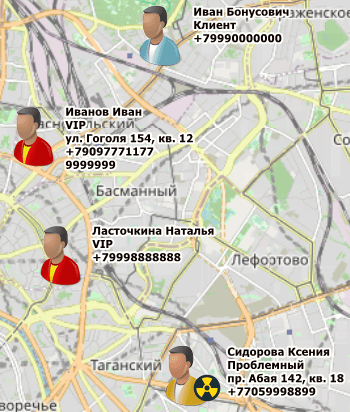
При индивидуальной настройке клиенты могут отображаться разными изображениями в зависимости от их принадлежности в нашей классификации к "обычным пациентам", "проблемным" и "очень важным".

Теперь вы можете отметить на карте расположение всех своих филиалов. Затем включить их отображение на карте. А потом посмотрите, клиентов больше именно возле открытых филиалов или люди со всех концов города равномерно пользуются вашими услугами?
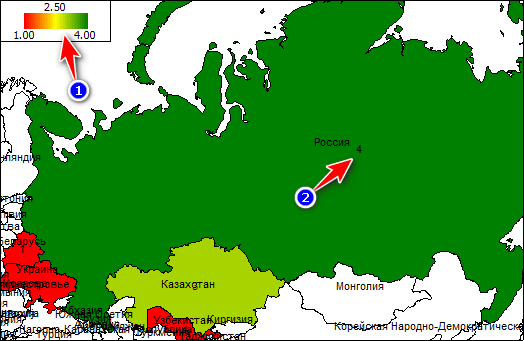
![]() Интеллектуальная программа "USU" умеет формировать отчеты с использованием географической карты.
Интеллектуальная программа "USU" умеет формировать отчеты с использованием географической карты.
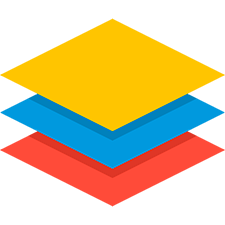
Обратите внимание, что вы можете включить или скрыть отображение различных объектов на карте. Объекты разного рода расположены на карте в разных слоях. Есть отдельный слой филиалов и отдельный слой клиентов.
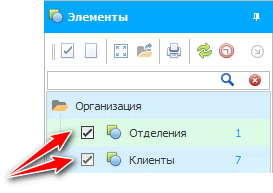
Есть возможность включить или отключить сразу все слои.
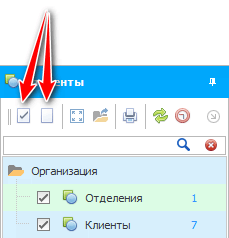
Справа от названия слоя синим шрифтом указывается количество объектов. В нашем примере показано, что есть один филиал и семь клиентов.
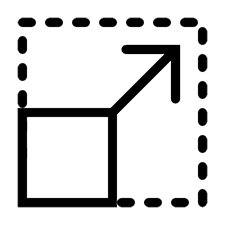
Если не все объекты на карте попадают в зону видимости, можно нажатием одной кнопки показать сразу все.
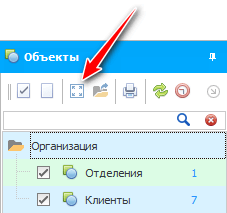
В этот момент масштаб карты автоматически подстроится под ваш экран. И вы будете видеть все объекты на карте.
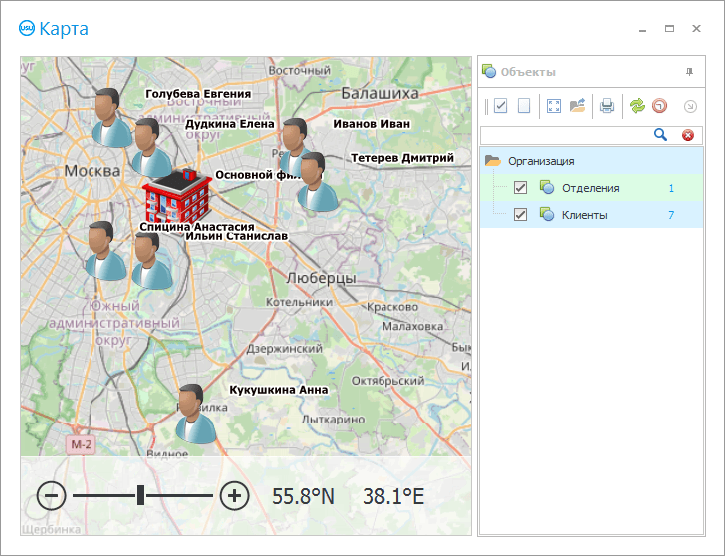
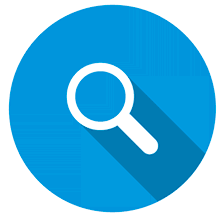
Допускается воспользоваться поиском, чтобы найти определенный объект на карте. Например, можно посмотреть расположение клиента.
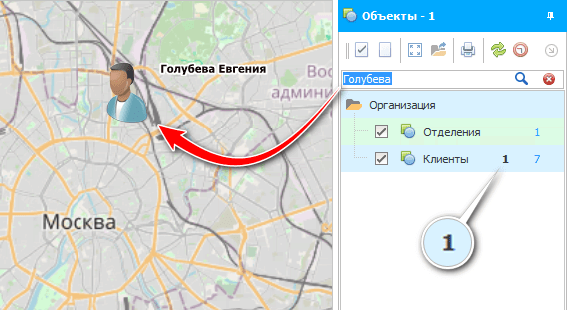
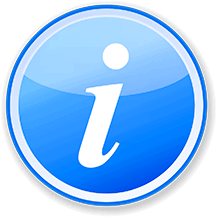
На любом объекте на карте можно сделать двойной щелчок, чтобы информация о нем отобразилась в базе данных.
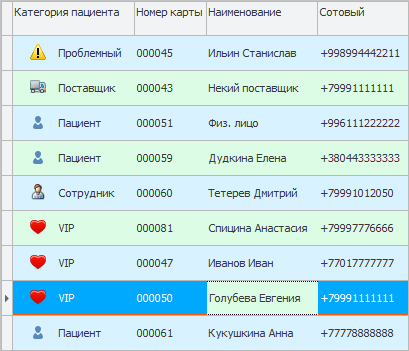

Если у вас маленькая скорость интернета, можно включить специальный режим, который позволяет загружать карту из папки. А в папке карта сохранится, если перед этим вы сперва поработаете с картой без этого режима.
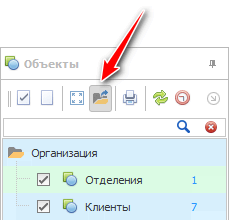

"USU" - это профессиональное многопользовательское программное обеспечение. А это означает, что не только вы, но другие ваши сотрудники тоже могут что-то отметить на карте. Чтобы увидеть карту с учетом последних изменений, используйте кнопку "Обновить".
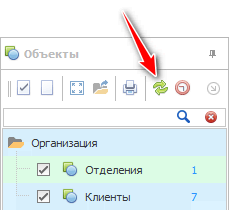
Есть возможность включить режим автоматического обновления карты каждые несколько секунд.


Имеется даже функция печати карты вместе с нанесенными на нее объектами.
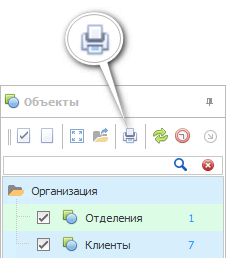
По нажатию на кнопку появится многофункциональное окно настройки печати. В этом окне можно будет подготовить документ перед выводом на печать. Будет возможность установить размер полей документа, задать масштаб карты, выбрать распечатываемую страницу и т.д.
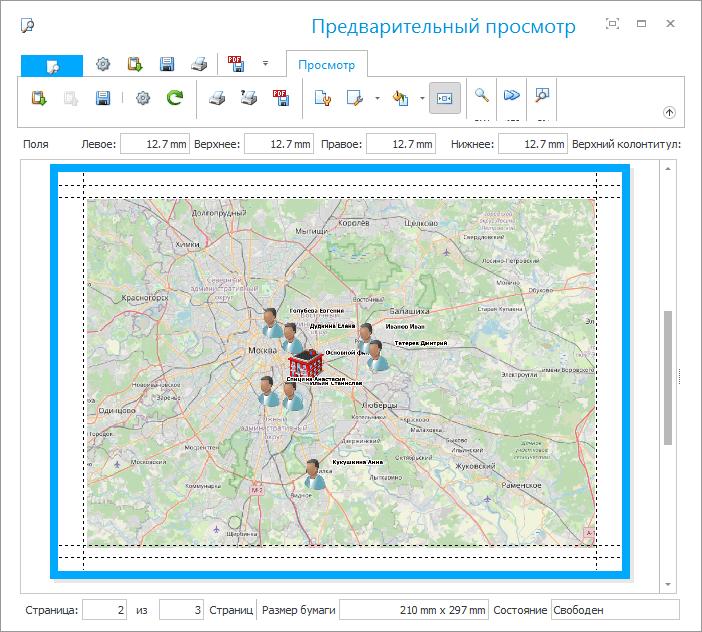
Далее посмотрите, пожалуйста, другие полезные темы:
![]()
Универсальная Система Учета
2010 - 2025